Giải SGK Tin 8 CTST Bài 11B: Tẩy, tạo hiệu ứng cho ảnh (có đáp án)
-
216 lượt thi
-
7 câu hỏi
-
45 phút
Danh sách câu hỏi
Câu 1:
Quan sát và cho biết sự khác nhau giữa các bức ảnh ở Hình 1 và Hình 2. Theo em làm thế nào để từ ảnh ở Hình 1 ta có được ảnh ở Hình 2?

 Xem đáp án
Xem đáp án
Ở Hình 1 quả chuối có các vết thâm còn Hình 2 thì không.
Câu 2:
Phát biểu nào sau đây là sai?
A. Công cụ nhân bản vùng ảnh thích hợp để tẩy chi tiết không mong muốn trong ảnh.
B. Nên phóng to khu vực ảnh cần xử lí khi thực hiện chọn, nhân bản và dán đè bộ ảnh nhân bản lên vùng ảnh có chi tiết cần tẩy.
C. Thông số độ nét vùng biên càng lớn thì vùng ảnh dán đè càng hòa đồng với vùng ảnh xung quanh.
D. Nên chọn kích thước bút vẽ để vòng tròn (có dấu + bên trong) có kích thước vừa đủ bao quanh chi tiết cần tẩy.
 Xem đáp án
Xem đáp án
Đáp án C.
Câu 3:
Theo em, hiệu ứng làm mờ vùng viền của bức ảnh thường được sử dụng khi nào?
 Xem đáp án
Xem đáp án
Người ta làm vùng xung quanh (vùng viền) của bức ảnh tối đi (mờ đi) để làm nổi bật đối tượng chính, hướng sự tập trung chú ý của người xem vào đối tượng chính.
Câu 4:
Em hãy lựa chọn công cụ phù hợp để thực hiện mỗi yêu cầu sau:
a) Tẩy chi tiết không mong muốn trên bức ảnh.
b) Chuyển một bức ảnh sang bức ảnh phác hoạ bằng bút chì, bút mực hay bức ảnh sơn dầu.
c) Làm vùng xung quanh của bức ảnh tối đi để làm nổi bật đối tượng chính. Xem đáp án
Xem đáp án
a) Clone Stamp (Nhân bản vùng ảnh).
b) Effects>Artits>Pencil Sketch: Hiệu ứng phác họa bằng bút chì.
Effects>Artits>Ink Sketch: Hiệu ứng phác họa bằng bút mực.
Effects>Artits>Oil Painting: Hiệu ứng tranh sơn dầu.
c) Effects>Photo>Vignette>Chọn đối tượng làm nổi bật + Thay đổi thông số Radius (bán kính), Density (mức độ mờ)>OK.
Câu 5:
Trong Paint.Net, em sẽ chọn lưu tệp ở định dạng nào trong mỗi trường hợp sau đây:
a) Muốn lưu lại ảnh đang chỉnh sửa để hôm sau tiếp tục xử lí.
b) Lưu ảnh chân dung của em ra tệp để gửi đi in.
c) Lưu ảnh em chụp được khi đi du lịch để chia sẻ trên mạng xã hội.
 Xem đáp án
Xem đáp án
a) Lưu tệp ở định dạng .pdn
b) Lưu tệp ở định dạng .png
c) Lưu tệp ở định dạng .jpg
Câu 6:
a) Tẩy các vết thâm ở quả chuối trên bức ảnh ở Hình 1 để có bức ảnh như ở Hình 2.
b) Sử dụng hiệu ứng phác họa bằng bút chì để từ bức ảnh ở Hình 7 ta có bức ảnh ở Hình 8. Thực hiện chuyển bức ảnh ở Hình 8 thành bức ảnh phác họa bằng bút mực, bức ảnh mang phong cách tranh sơn dầu.
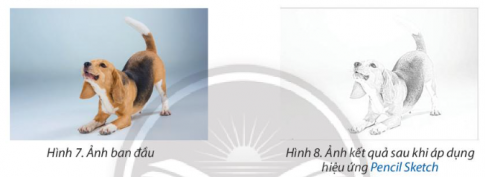
c) Làm mờ viền quả táo ở Hình 11 để được bức ảnh như ở Hình 13.

Lưu ý: các tệp ảnh do giáo viên cung cấp.
 Xem đáp án
Xem đáp án
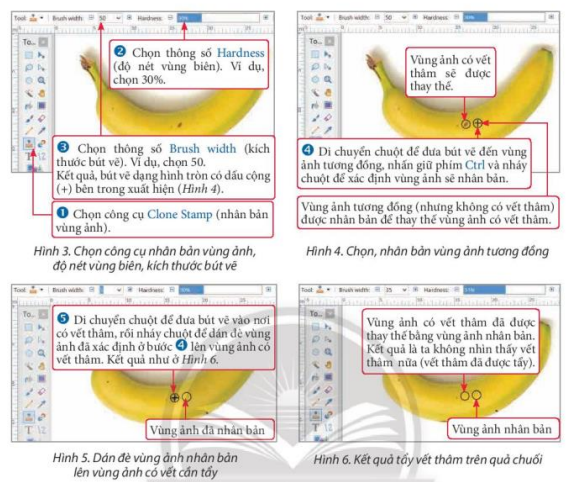
Lặp lại các bước 4,5 để tẩy các vết vết thâm khác
Câu 7:
Ở bài 11a, em đã tạo allbum ảnh, bài trình chiếu để chúc mừng sinh nhật bạn, người thân, phục vụ sự kiện của lớp em. Em hãy thực hiện chỉnh sửa các ảnh trong album, bài trình (cắt, xoay, ghép, thêm chữ, tạo hiệu ứng, tẩy chi tiết không mong muốn, ...) để các ảnh phù hợp hơn với mục đích sử dụng của em.
 Xem đáp án
Xem đáp án
Thực hiện chỉnh sửa ảnh bằng cách:
-Tẩy các chi tiết không mong muốn như bài thực hành.
-Cắt ảnh: Chọn Reactange Selectàchọn fixed size, chọn thẻ view, chọn rulers để hiển thị thước đo, chọn đơn vị thước đo là cm, nhấn số đo cần cắt, nháy chuột để xác định góc trên bên trái của vùng cần lấy, chọn crop to selection.
-Tạo hiệu ứng cho ảnh để làm nổi bật đối tượng chính: Effects>Photo>Vignette>Chọn đối tượng làm nổi bật + Thay đổi thông số Radius (bán kính), Density (mức độ mờ)>OK.
